
HTC Desire (Android 2.2) aplikāciju pārvietošana uz SD karti
Viens no Android lielākiem trūkumiem (skatoties no lietotāja viedokļa) ir tas, ka aplikācijas varēja instalēt tikai telefona pamatatmiņā, kas ir un paliek gaužām maza. Tā labā ziņa, ka kopš android 2.2. versijas parādījās iespēja pārvietot aplikāciju uz SD karti.
Visu laiku viens no Android lielākiem trūkumiem (skatoties no lietotāja viedokļa) ir tas, ka aplikācijas varēja instalēt tikai telefona pamatatmiņā, kas ir un paliek gaužām maza. Piemēram HTC Desire tāda ir tikai 147Mb, savukārt SD karte – 4Gb. Šādu izvēli google (kas arī ir android idejiskais autors) pamatoja ar drošību. Ir arī vēl kāds aspekts, proti, pastāv virkne aplikāciju un failu, kuru pazušana vai nepieejamība nav vēlama. Piemēram widgeti, wallpapers, uc.
Tā labā ziņa, ka kopš android 2.2. versijas parādījās iespēja pārvietot aplikāciju uz SD karti. BET! Ja izstrādātājs to ir paredzējis (izstrādājot aplikāciju nepieciešams norādīt kur aplikācija var tikt instalēta). Par laimi, godrpātīgākie izstrādātāji to ir paredzējuši.
Menu > Settings > Applications > Manage applications klikšķinot uz aplikāciju līdztekus citām ar atmiņu saistītām opcijām, tiek var tikt piedāvāts pārvietot šo aplikāciju no tālruņa pamatatmiņas uz SD karti.
Tā sliktā ziņa,ka šādu aplikāciju, kuras varētu pārvietot ir gaužām maz.
|
Aplikācija |
Uz SD karti | Pirms | Pēc |
| Android Market | :( | 3.93 Mb | |
| Skype | :( | 17.52 Mb | |
| Foursquare | Var! | 1.6 Mb | 780 Kb |
| TweetDeck | :( | 8.44 Mb | |
| Alfas dāvanas (pāšmāju bāleliņu darinājums!) | :( | 13.77 Mb |
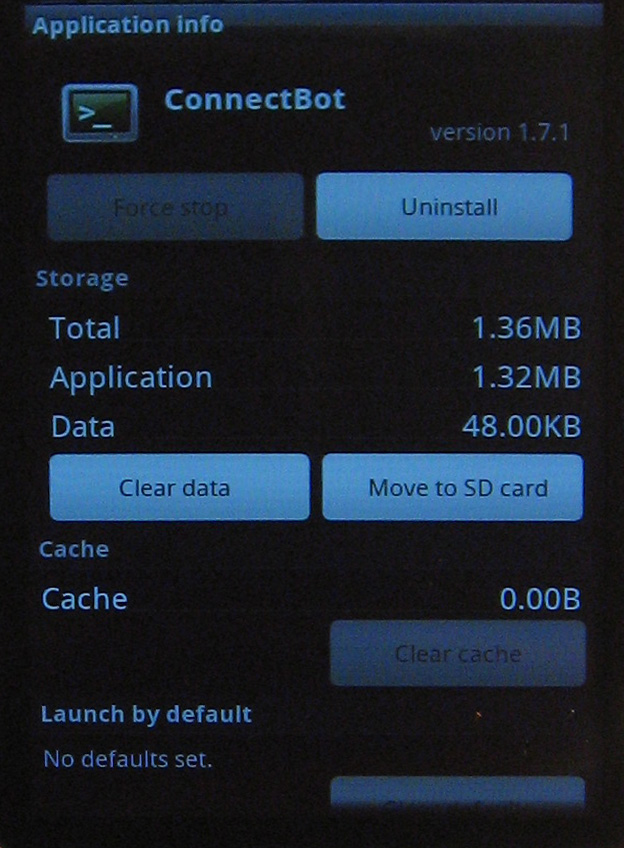
Aplikāciju pārvietošana ar SDK rīkiem
Pat ja arī izstrādātājs nav paredzējis, ka viņa izstrādātā programma tiks pārvietota uz SD karti, viss vēl nav zaudēts un izmantojot Android SDK rīkus to var mēģināt izdarīt.
Pamācība:
- Jābūt uzinstalētam HTC Sync (atrodam tālruņa SD kartē),
- Jābūt uzinstalētam Android SDK (uz datora),
- Telefonā aktivizējam “USB debugging” (skat *).
- Pievienojam tālruni caur USB portu, atveram termināli un ierakstām “adb shell pm setInstallLocation 2” (bez pēdiņām). ADB Android SDK sastāvdaļa un default atrodas - C:\Program Files\Android\android-sdk-windows\platform-tools (SDK r8 gadījumā)
- Ar šo esam atļāvuši pārvietot aplikācijas uz SD karti.
- Dodamies uz Settings > Apllications izvēlni un pārvietojam aplikācijas uz SD karti.
- Lai atjaunotu piepriekšējos iestatījumus konsolē rakstām “adb shell pm setInstallLocation 0“.
*) Menu -> Settings -> Applications -> Development -> enable USB Debugging
Arī pēc šī trika ne visas programmas ļausies tikt pārvietotas. Jāņem vērā, ka arī pēc pārvietošanas kautkas tālruņa atmiņā paliek.
Rezultātā:
Skype 1.69 Mb (no 17.52Mb),
TweetDeck – 1.23Mb (no 8.44 Mb),
Alfas dāvanas 2.07 Mb (no 13.77 Mb)
Saites:


komentāri